Blauwe uur gemist? Zo creëer je het in Photoshop
Waarschijnlijk ken je het wel, het prachtige blauwe uur waarin de lucht en omgeving blauw kleuren. Ondanks dat het blauwe uur heet, duurt dit verschijnsel maar zo’n tien minuten. Een prachtige foto moment, maar makkelijk te missen door zijn korte duur. In dit artikel leggen we uit hoe je dit blauwe uur effect in Photoshop kan nabwerken.
Net als het gouden uurtje is ook het blauwe uurtje geliefd bij veel fotografen. Ongeveer een uur voor de zon opkomt en een uur na de zon onder gaat, kleur de wereld blauw. Voornamelijk de lucht en het licht en schaduwen krijgen een mooie blauwe gloed.
In de tien minuten tijd dat het blauwe uur duurt, moet je maar net een mooie foto maken. Is dit niet gelukt, maar wil je wel graag dat je foto dit effect heeft? Geen zorgen, in Photoshop kan je dit gemakkelijk namaken.
-
Wanneer je je foto in Photoshop hebt geopend kan je in je menubalk op filter drukken. Kies hier ‘camera Raw-filter’.
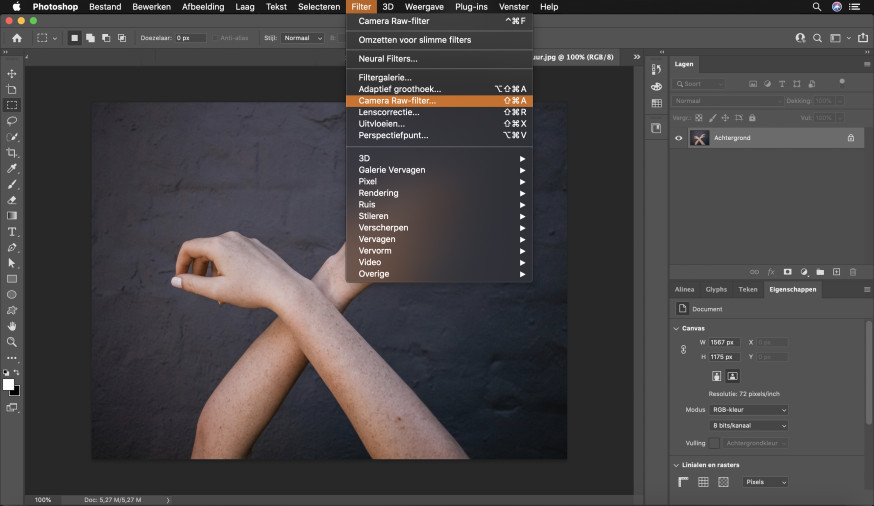
-
In dit nieuw geopende venster kan je onder andere de tempratuur van je foto aanpassen. Ik heb deze voor mijn foto op -55 gezet.
-
Nu lijkt de foto veel te blauw, maar door vervolgens de belichting omlaag te gooien wordt het wat natuurlijker. Ik heb de belichting om -2.65 staan.
-
Om nu de natuurlijke schaduwen terug te krijgen verhoog ik de belichting, in mijn geval naar +60.

- Door op OK te drukken bevestig je de aanpassingen. Nu heb je toch het prachtige blauwe uurtje effect op je foto.
Elke foto is natuurlijk anders. Speel dus vooral met de verschillende schuifjes om zo tot het optimale resultaat te komen. Wil je meer weten en zien van het blauwe uur?






